什麼是以及如何下載標準 SATA AHCI 控制器驅動程序
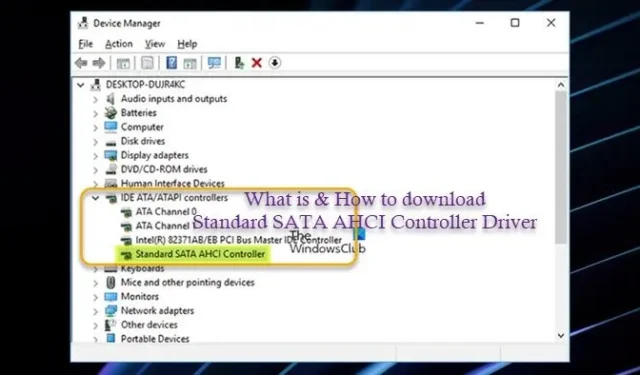
出於某種原因,或者在將 Windows 11 或 Windows 10 PC 更新到新的內部版本/版本後,您可能會注意到未檢測到一個或多個存儲驅動器。在設備管理器中,您會看到串行 ATA 控制器上出現感嘆號或警告圖標。在本文中,我們將討論它是什麼以及如何在您的系統上下載標準 SATA AHCI 控制器驅動程序。
什麼是標準 SATA AHCI 控制器驅動程序
本質上,標準 SATA AHCI 控制器驅動程序,就像所有其他設備驅動程序一樣,也很重要,因為硬盤通過此驅動程序連接到您的計算機。SATA AHCI 控制器是您通過系統的 BIOS 接口控制每個連接到計算機的基於 AHCI 的存儲驅動器的方式,該驅動程序可以幫助您了解和管理您的存儲,還可以為大文件提供更快的傳輸速度。
如果此驅動程序丟失、過時或損壞,您可能會遇到諸如 SSD 未顯示、Intel 快速存儲技術服務不工作或臭名昭著的藍屏錯誤(如 iaStorAVC.sys、DPC WATCHDOG VIOLATION 或 PDC WATCHDOG TIMEOUT)等問題在您的 Windows 11/10 PC 上。
下載、安裝或更新標準 SATA AHCI 控制器驅動程序
要在您的 Windows 11/10 計算機上下載並安裝/更新標準 SATA AHCI 控制器的驅動程序,您需要在您的 PC 上找出處理器品牌和型號。確認處理器品牌和型號後,如果您無法在計算機製造商的網站上找到正確的驅動程序,現在可以通過 Microsoft 更新目錄下載適用於AMD或Intel或Qualcomm的驅動程序(視情況而定)。
下載驅動包後,因為它是一個。cab 文件,您可以繼續在您的設備上安裝 CAB 文件。如果您更喜歡提取 CAB 文件並且存檔中有一個 INF 文件,那麼您可以按照以下步驟手動安裝驅動程序。
- 按Windows 鍵 + R調用“運行”對話框。
- 在“運行”對話框中,鍵入 devmgmt.msc 並按 Enter 以打開設備管理器。
- 在設備管理器窗口中,向下滾動已安裝設備的列表並展開IDE ATA/ATAPI 控制器 部分。
- 右鍵單擊 Standard SATA AHCI Controller 並選擇Update driver。
- 接下來,選擇瀏覽我的計算機以查找驅動程序選項。
- 在隨後的窗口中,單擊讓我從計算機上的設備驅動程序列表中選擇。
- 接下來,單擊從磁盤安裝。
- 單擊瀏覽並導航到包含設備驅動程序的文件夾。
- 接下來,打開文件夾並選擇。.inf 文件。
- 單擊打開並按照屏幕上的提示安裝文件。
如果需要,您可能必須按照以下步驟以兼容模式安裝驅動程序:
- 右鍵單擊驅動程序安裝文件。
- 從上下文菜單中選擇屬性。
- 點擊或單擊“兼容性”選項卡。
- 選中以兼容模式運行此程序選項。
- 點擊或單擊下拉框並選擇以前的操作系統。
- 點擊或單擊“確定” 。
您現在可以在系統上安裝驅動程序,並且可以運行程序兼容性疑難解答來解決任何驅動程序兼容性問題。
就是這樣!
什麼是 AHCI 控制器驅動程序?
高級主機控制器接口 (AHCI) 是使軟件能夠與串行 ATA (SATA) 設備通信的接口的技術標準。這些外圍組件互連 (PCI) 類設備在系統內存和 SATA 存儲介質之間移動數據。要了解您的 Windows 11/10 計算機上是否安裝了 AHCI 驅動程序,請在設備管理器中的IDE ATA/ATAPI 控制器部分下,檢查包含首字母縮寫詞 AHCI 的條目。如果條目存在,並且上面沒有黃色感嘆號或紅色“X”,則 AHCI 模式已正確啟用。
什麼是 SATA 控制器驅動程序?
SATA 控制器(串行 ATA 控制器)是一種硬件接口,可將硬盤驅動器連接到計算機主板並管理或引導數據流。通常,SATA 控制器驅動程序可以在系統、主板或SATA 控制器卡製造商的光盤或網站上找到。如果在安裝過程中識別出SATA 控制器而無需特殊驅動程序,則您可以完成安裝。


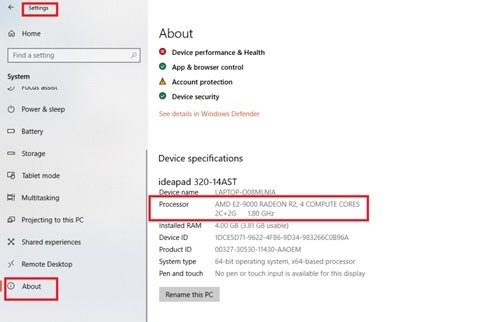

發佈留言